
【Tableau】DataSaber 最終試験に向けた知識整理(自分向け)
最終試験が2日後に迫っており、大変に焦っております、ぴです。
今回は完全に私による私のための情報まとめ記事です。
HandsOn Fundamental
三重軸の作り方①
★数量/売上/利益とあったときに、軸を一致させやすいものを合体させる(今回は売上と利益)
★メジャーネームとメジャーバリューを利用
利益を売上のメモリの中にドラッグする
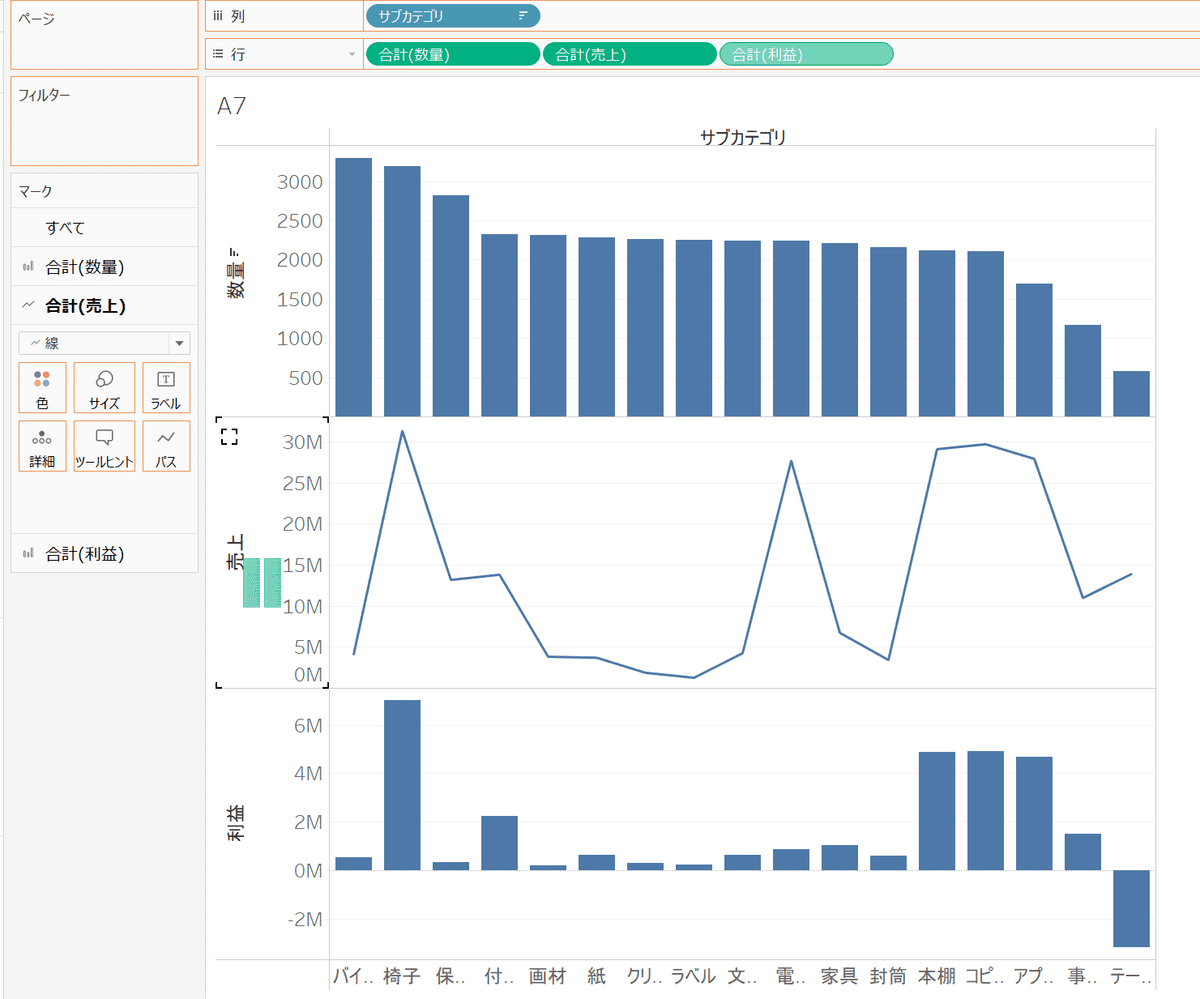
行にメジャーバリュー、色にメジャーネームを持ってくることで、同じ軸の中に売上と利益が共存できる形に

あとはいつも通りに二重軸にするだけ
三重軸の作り方②(IntermediateⅠより)
リファレンスラインを棒グラフ的に使う方法もある。
グラフにしたい値の一つを詳細に入れ、リファレンスラインを追加、値を詳細に入れたものにして下を塗りつぶしにすることで下記のような棒グラフで表現したときと変わらないものが完成。

ラベルとラベルの書式変更
列行にいれている数字を表示させたいとき、上部の[T]を押せば表示される。
文字の大きさを変更したいときは書式設定の[シート]>[ペイン]がそれにあたる。
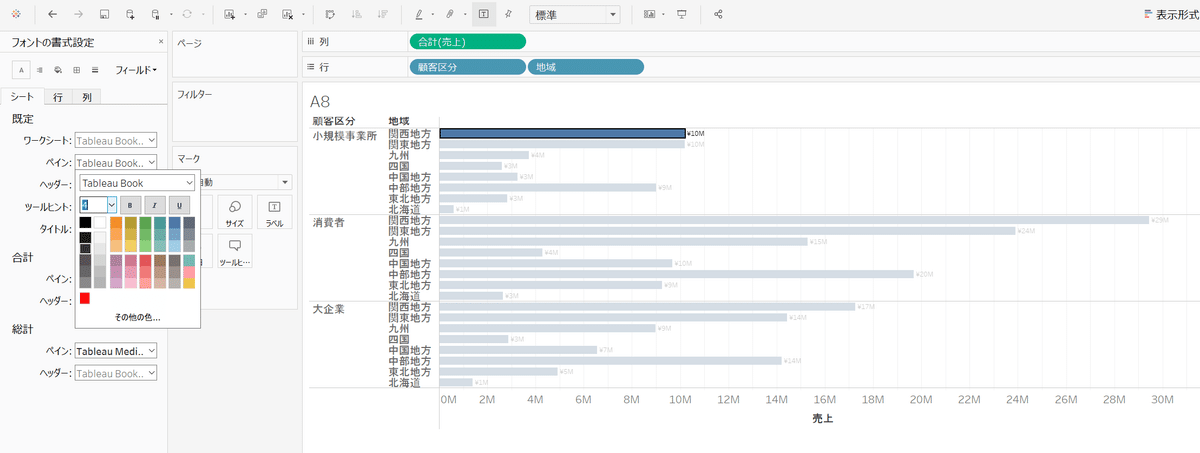
金額表記や短縮表記など、表現を変えたいときはフィールドから該当項目を選ぶ。
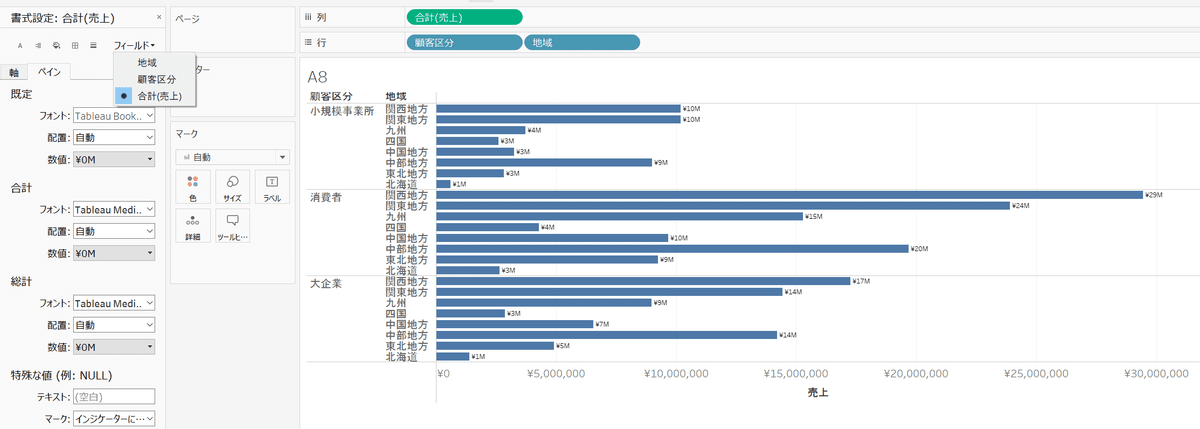
ステップドカラーを使って未達判定
利益率が15%を切っているか否かを判定する際、数値を色に持っていきステップドカラーを2ステップ、中央を15%にすることで達成・未達判定が簡単にできる。
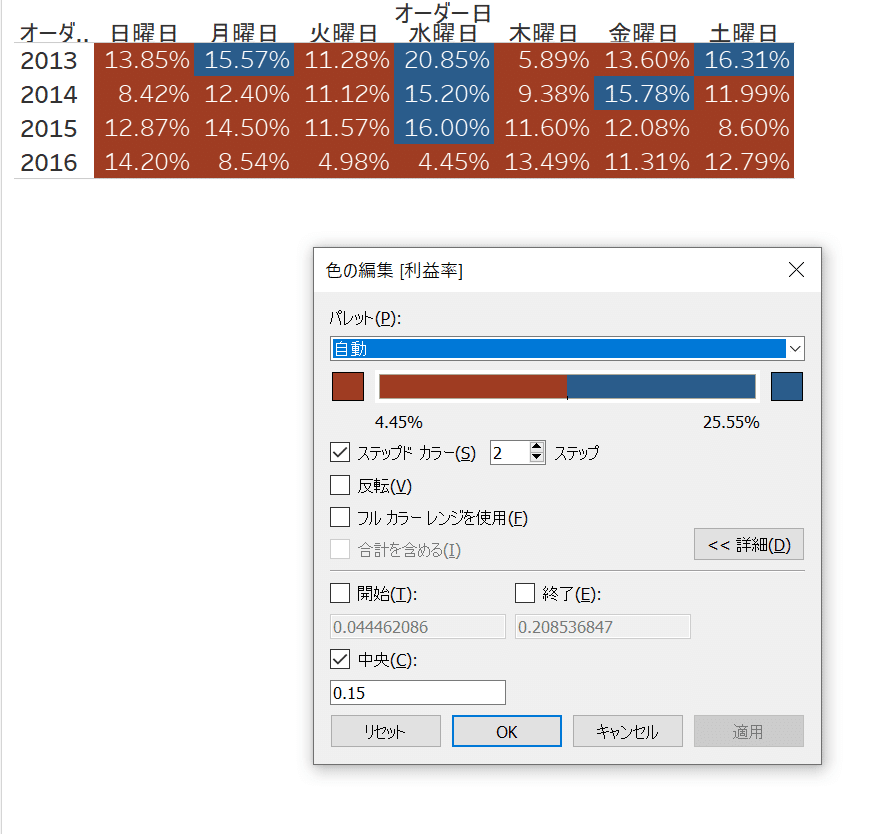
選択対象のダイナミックな文字挿入
フィルタアクションでの名称右の▼を押すと、選択した年月に応じたダイナミックな文字挿入を行うことができる

フィルタアクションの編集(年単位でのフィルタ)
デフォルトの設定だと年月単位のグラフを作った際は年月単位での絞り込みになるが、選択したフィールドのみの絞り込みを行うこともできる。以下は年単位でのみで絞込したい場合の例。

地理的役割を与える
都道府県単位であればデフォルトの地理的役割を与えることで地図を描画できる。
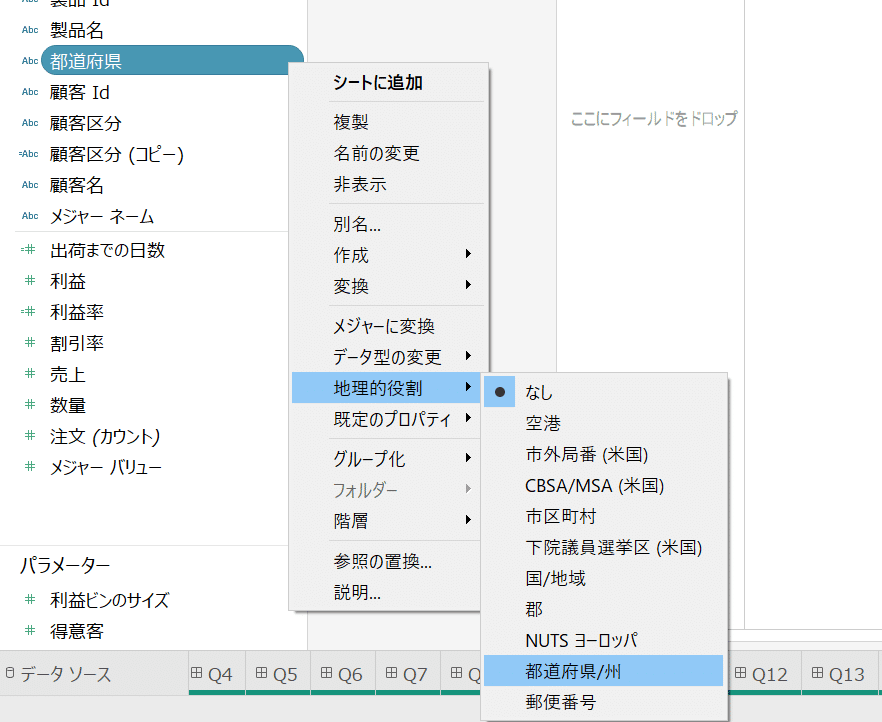
地理的役割を与えた都道府県を[詳細]に入れた図
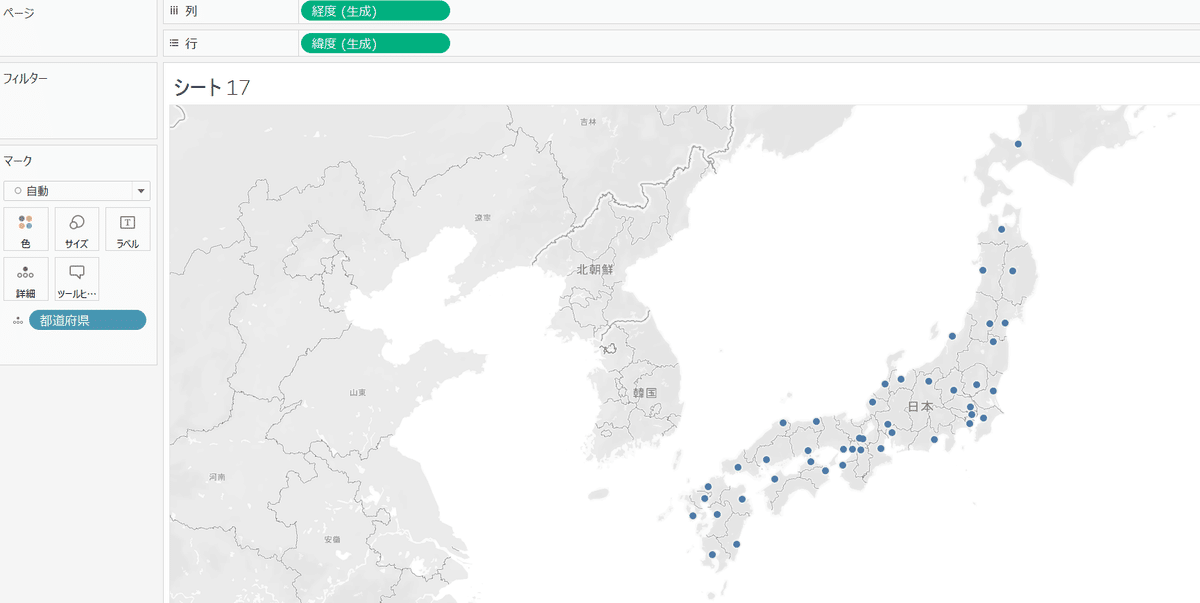
親子関係のあるデータから階層を作成
「地域」のデータはあるものの、デフォルトの区分の中にはない様子。ただ「都道府県」ときれいに親子関係(青森は東北に所属しており、それ以外には所属していない)になっていれば、以下のように行内の「都道府県」から地理的役割を与えることが可能。
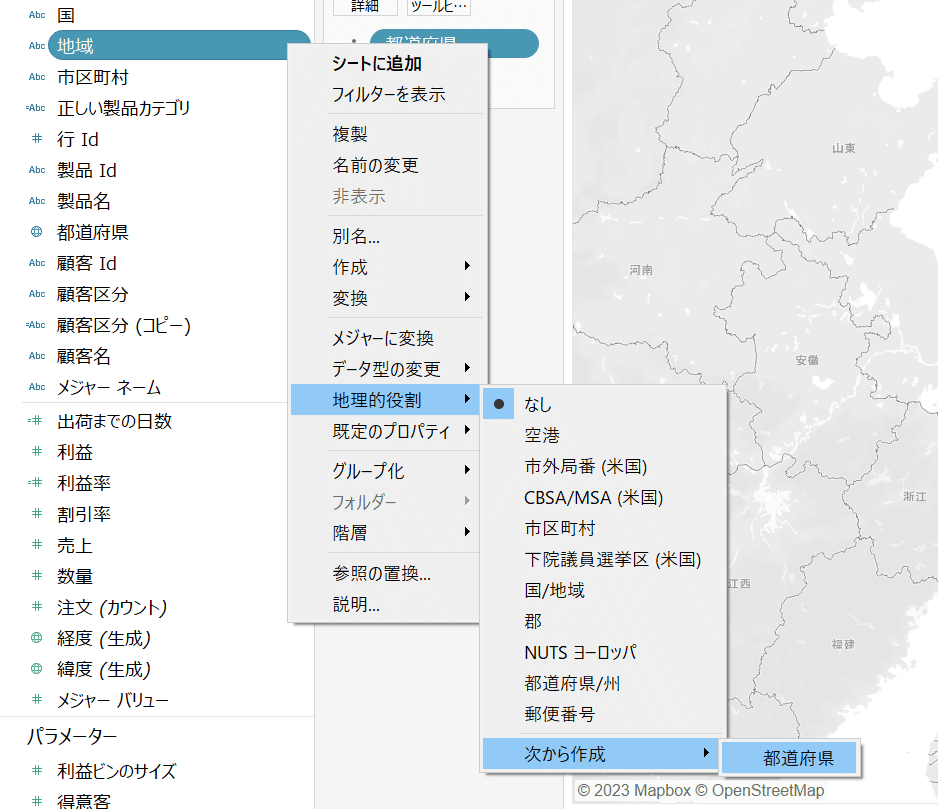
HandsOn IntermediateⅠ
地図の二重軸
緯度または経度を複製すると以下のように二つ地図を表示できる。片方を都道府県にするなどして、二重軸にすることも可能。

注釈をつける
詳細に挿入したい項目をいれておき、右クリック→注釈をつける→ラベルから注釈を編集することで、任意の名称が表示できるようになる。

ちなみにポイントだとこんな感じで緑の四角いポインターが動かせて
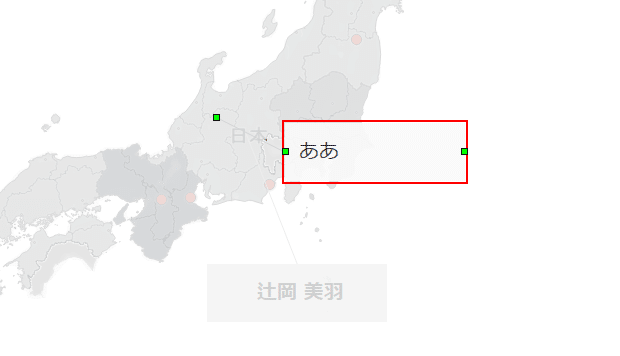
エリアだと浮動的な箱が生成される
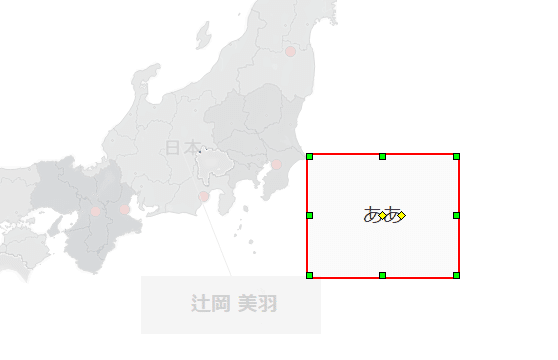
JOINとデータブレンディング
JOINは集計前に一行ずつくっつける形
→もしマスターに重複した情報があると倍々になってしまう
ファクト(実績)テーブルとマスタテーブルのがっちゃんこに向いている
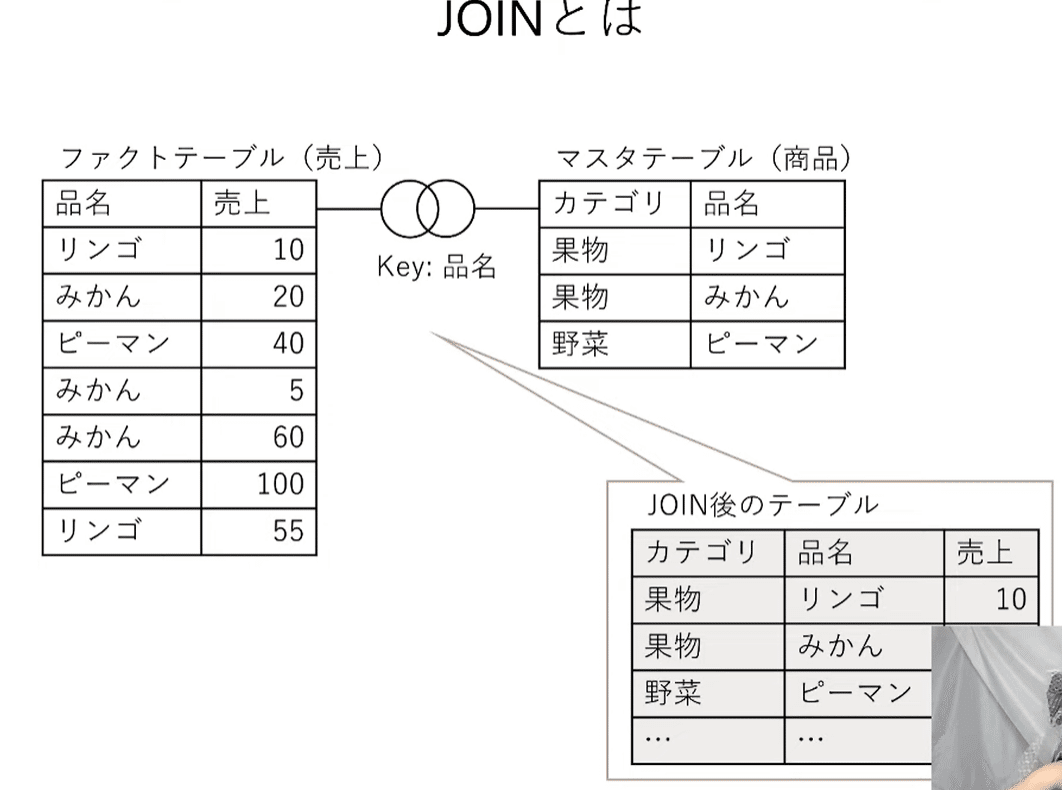
データブレンディングは集計後にくっつける
→マスターに重複する値があると*が表示される(一意に絞れない)
ファクトテーブル同士のがっちゃんこに向いている
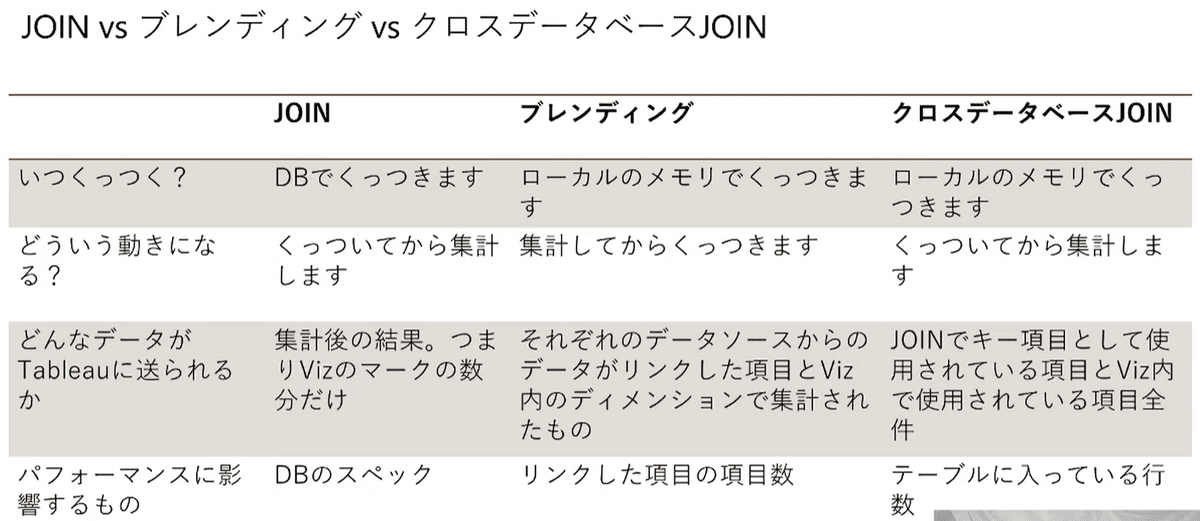
JOINはつなげ方の性質上比較的軽いが、ブレンディング・クロスデータ結合は重くなりがち。hyper推奨。
ディメンションへの変更
数値指標をディメンションへ変更することで非集計になり行粒度に分割され分布が確認できるようになる
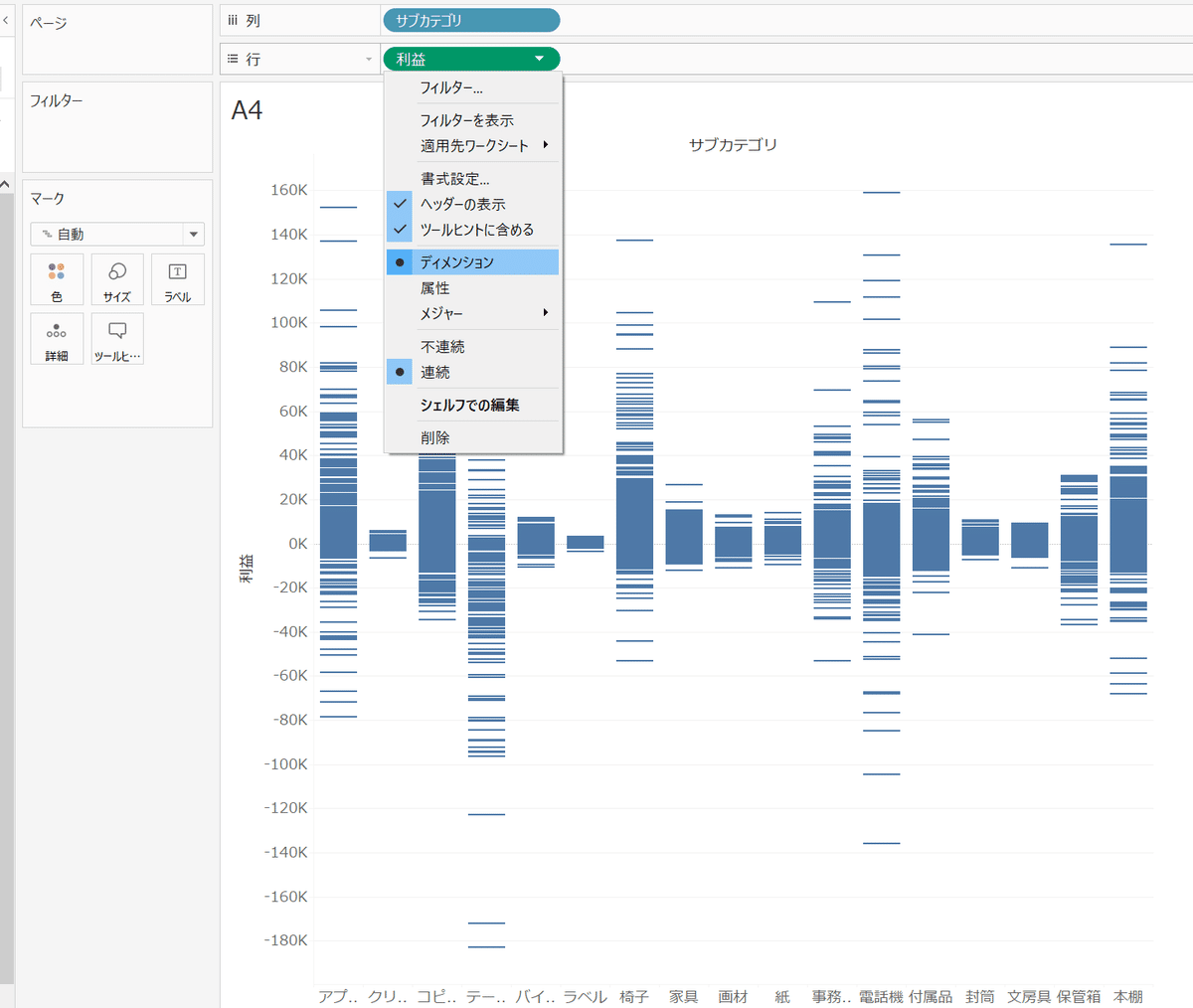
参考リンク
異なる条件で指定したセットの結合
売上TOP10/WORST10など、異なる条件で作成したセットは結合セットの作成で一つのセットにできる

JOINの時のように、ベン図のどこをセットとするかを設定することも可能

数値でのフィルタ
通常、利益が0以上などで絞る時は集計した後の値でフィルタリングされるが、すべての値を選ぶことにより前述の非集計の状態になるのでレコードごとの利益判定がされる。そのため、合計のときと結果が異なるグラフが出力される。

クラスタを別角度から分析したいとき→セットにする
クラスタは分析でのみ表示できるので、他の切り口でもクラスタを使いたい場合にはセットにする必要がある。
ちなみにクラスタを作りたいうちの一つを選択し、クラスター名をクリックすることでクラスタすべてを選択→セットの作成に移ることが可能。
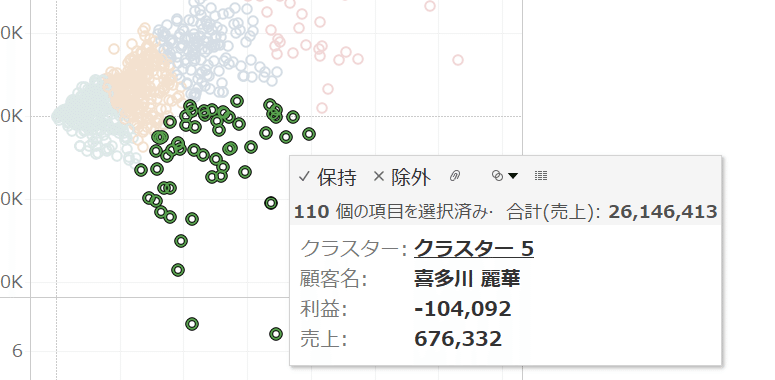
扱いやすいデータに整形→データインタプリタ
Excelで見やすいように成形されたデータをTableauで扱いやすくするためにデータインタプリタを使う

縦持ちデータを横持ちに→ピボット
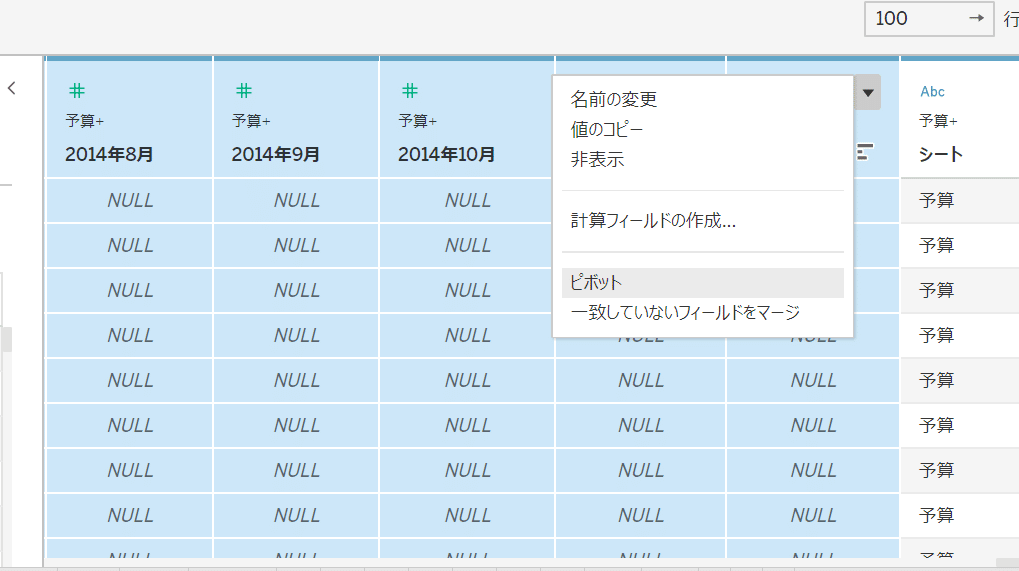
HandsOn IntermediateⅡ
パラメータによる指標の切り替え
利益と売上のパラメータを作る(整数のほうが軽い)

計算フィールドでパラメータが1の時は利益を、2の時は売上を入れる式を作る。これを指標と差し替える。
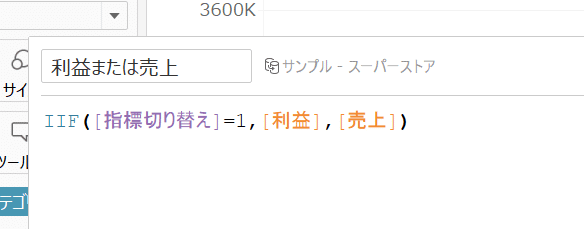
クエリパイプライン
2016年(ディメンション)において家具カテゴリ(ディメンション)で顧客ごとに20万円以上(ディメンション)は同時にかかってしまうので、意図した挙動にならない。
→カテゴリ・年をコンテキストフィルターに変更して前に持ってくる
→顧客ごとに20万円以上、とするのではなく、メジャーである売上で最後に20万円以上の条件を掛け合わせる
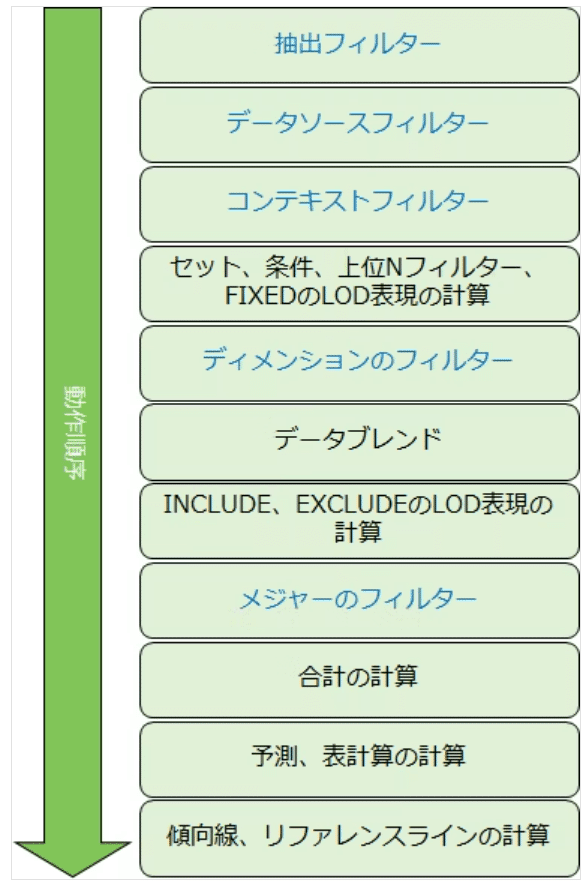
参照
ハイライトを入れるとわかりやすくなる
サブカテゴリの▼から表示可能
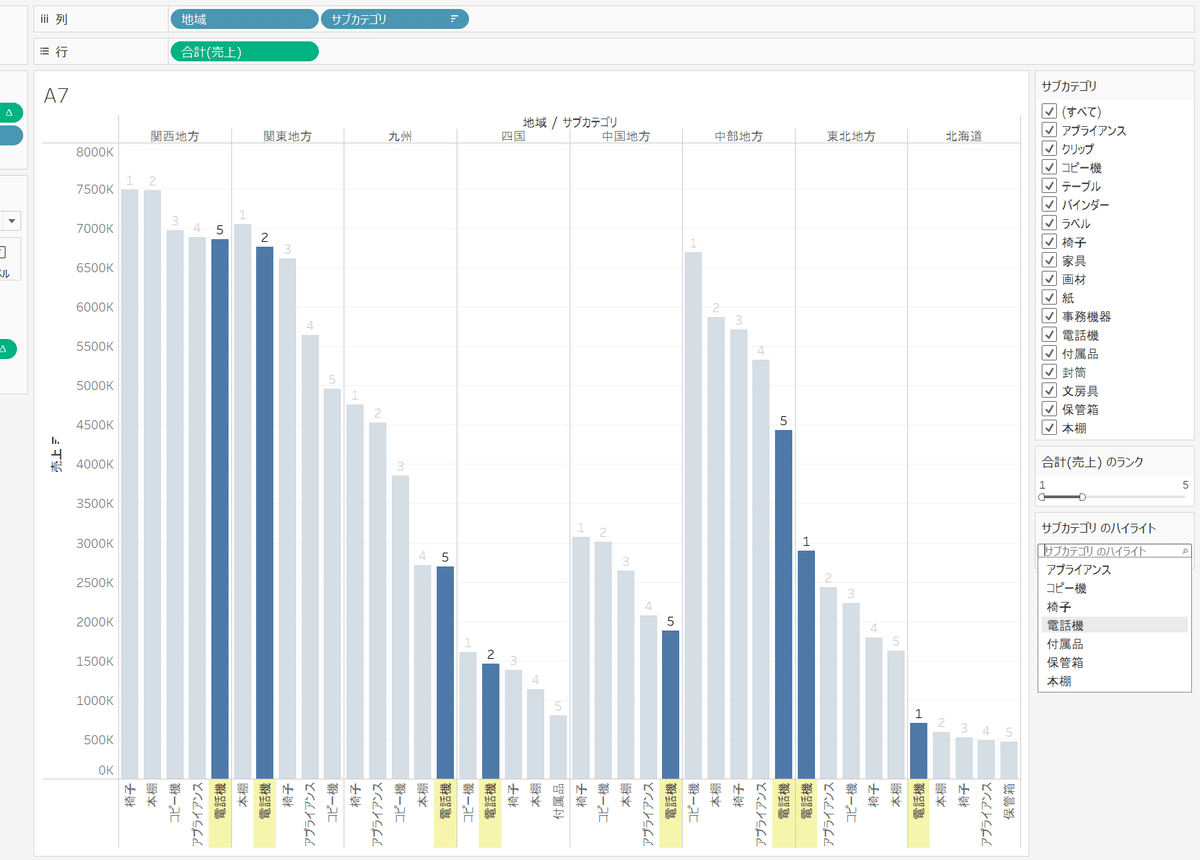
アクション:シートアクションに移動
選択したりメニューに別シートに移動するアクションをつけることも可能

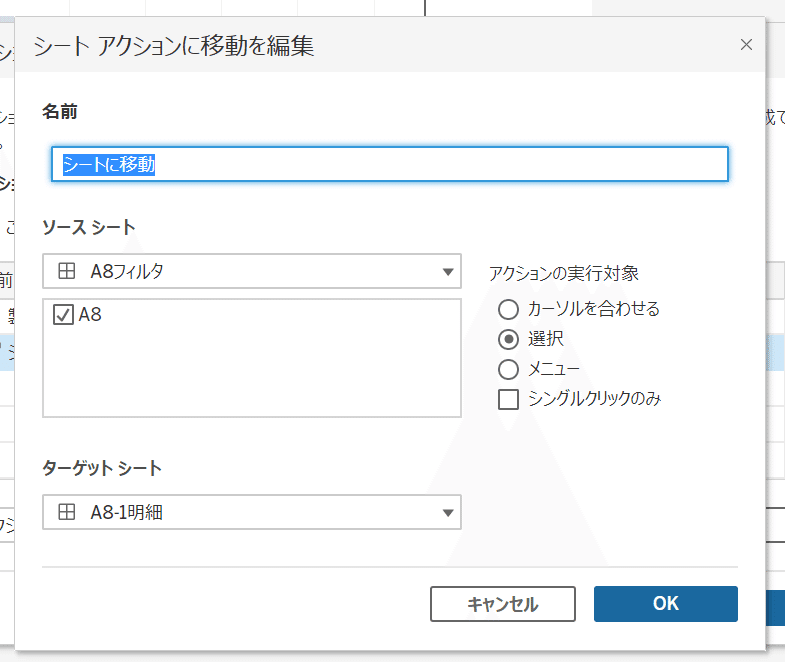
時系列推移の軌跡を見たい(ページ機能)
ページに年をいれ、履歴の表示で末尾を指定することで、奇跡が見れるようになる。
※マークが丸だったりするとうまく描画されないので自動でやる

HandsOn AdvancedⅠ
パラメータで表示するシートを変更する
表示したいシート分の選択肢が入ったパラメータを作る。
パラメータを直接フィルタに入れることはできないので、計算フィールドにパラメータのみを追加したものを作成すると、パラメータに入れられる。
あとはフィルタとシートを一致させてパラメータをシートに割り振るだけ。
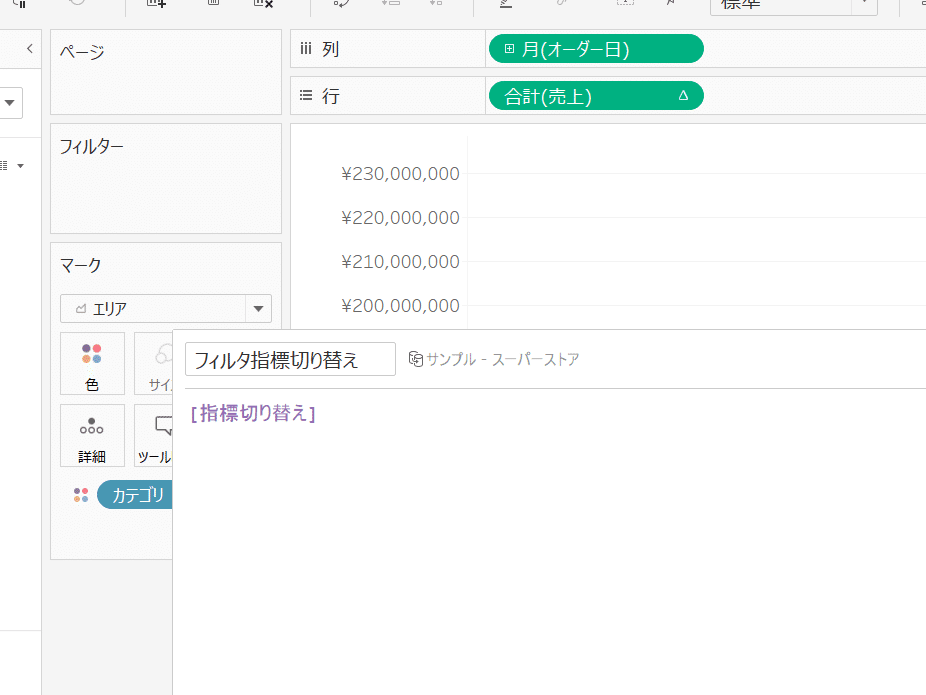
ダッシュボードはコンテナを使う。同じ領域に追加する。タイトルは非表示にするとグラフのみが切り替えられる。

LOD表現 全データの中の最も直近の日
「最も直近の日」を表す際、シンプルにMAX([オーダー日])としがちだが、結局これもピルの内容に左右される。(製品がピルに入れば、それぞれの最新購入日になってしまう)データ内の全部の中での最新日程を表す時もLOD表現が使える。FIXEDの次に何も入れない、もしくは単に{}で囲むだけでOK。

INCLUDEの使い方
様々な切り口でオーダーIDごとの売上を見る場合があるときはINCLUDEを使ったほうが柔軟性が高い

顧客を新規と既存に分ける
その顧客の最初のオーダー日とオーダー日自身が一緒であれば、そのタイミングは新規顧客。計算結果の正誤判定で新規/既存が判定できる。

HandsOn AdvancedⅡ
属性=その値を情報として持っていたいけど区切りたい
売上のランクはサブカテゴリごとに集計したいが、色の属性はカテゴリごとに変えたいとき、そのまま色にカテゴリを持っていくとカテゴリごとでの集計になってしまいます。

色に持って行ったカテゴリを属性に変更すると、計算の時には使われない。
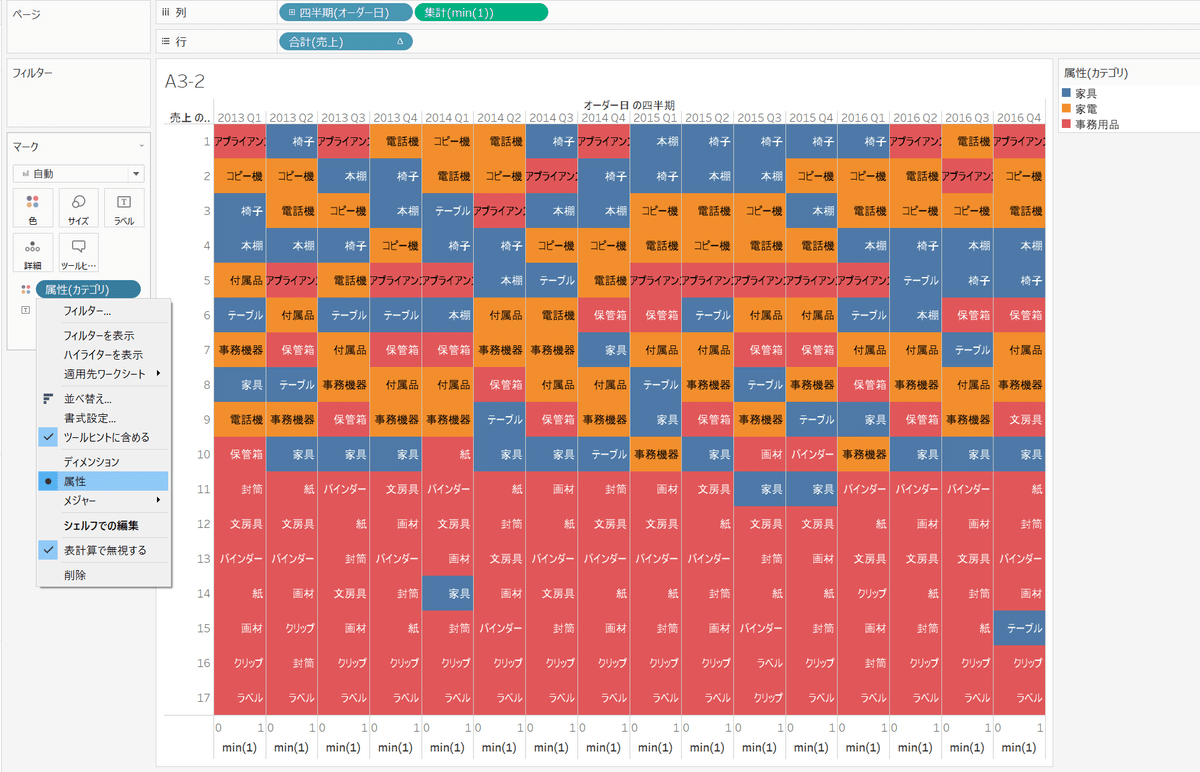
ただし、属性が複数存在してしまう場合は*(アスタリスク)になるので注意
参考
ランクは不連続にすることで順位表として使える
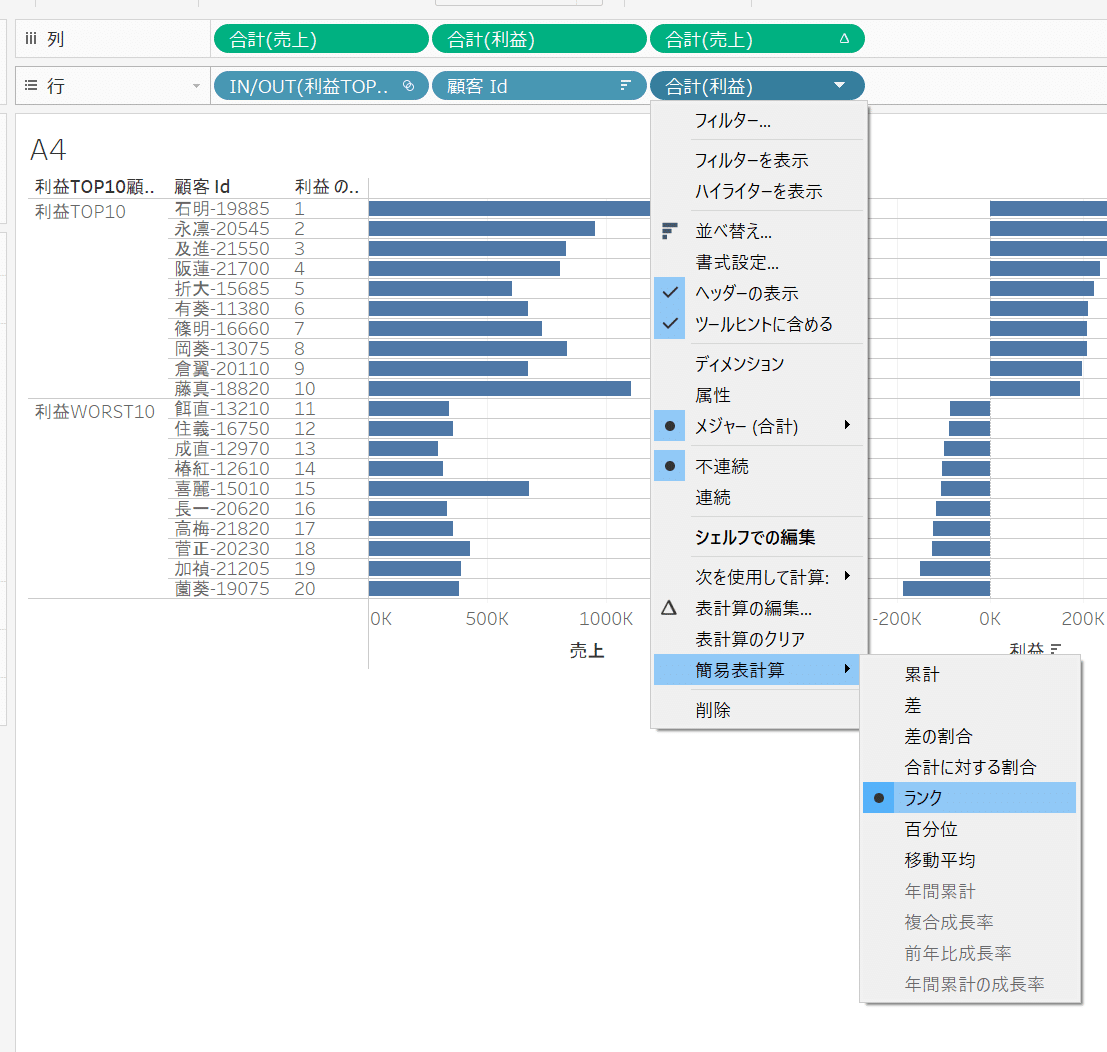
WORSTのランクを使うときは順位に注意
利益が多い順になっているので、下から数える。(昇順にすると意図するランクが現れるが、TOP10も切り替わってしまうので注意)

それまでの売上最高記録のグラフ作成
累計にも種類があり、最大値にするとその時点での最も売り上げが高いところのみを引っ張ってくることができる。関数はRUNNING_MAX

ダイナミックハイド
前年比成長率などほかの値も使って計算しているとき、該当の年だけみたいとなると前の年をフィルタしてしまって見えなくなってしまう。
計算に影響を与えない形で
LOOKUP(MIN(固定したい単位),0)
でピルを作り不連続にするとフィルタにできる。
(…らしいのだが、なぜだか私はフィルタに持ってこれなかった)
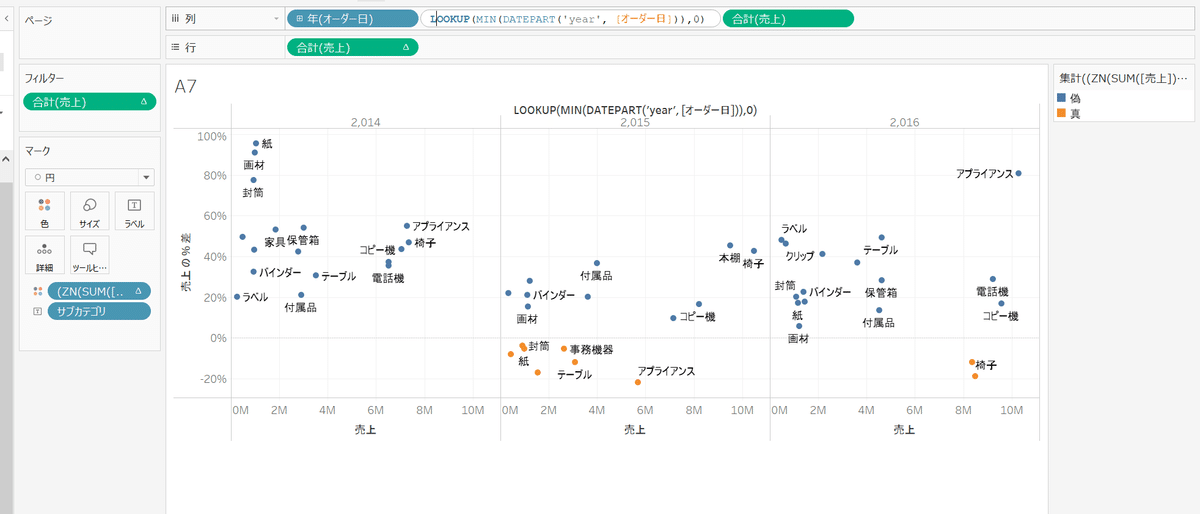
連続で特定の条件を満たした場合の真偽判定
前の値を持ってくるPREVIOUS VALUE()を使うと、何週連続で売上○万を超えた週数がカウントできる。
IF 売上>閾値 then PREVIOUS VALUE(0)+1 else 0 end
カッコ内はPREVIOUSがない最初の数字にいれる数字
閾値を超えたら+1をしてね、それ以外はゼロにしてね
ということで連続で閾値を超えればVALUEが1ずつ増えていく

PREVIOUS VALUEの活用方法 参考
累計・累積にもできる
今日はこんなところで。
